Жесткий диск (HDD) – это устройство, которое хранит данные на компьютере. Установка HDD может быть необходима, если вы хотите увеличить объем памяти или заменить старый диск на более быстрый и производительный.
В этой статье мы расскажем вам, как правильно установить жесткий диск на компьютер. Мы подготовили для вас подробное руководство, которое поможет вам справиться с этой задачей даже без специальных навыков и знаний.
Следуя нашим инструкциям, вы сможете успешно установить новый HDD на ваш компьютер и начать пользоваться дополнительным пространством для хранения данных.
Подготовка к установке HDD

Перед тем как приступить к установке жесткого диска на компьютер, необходимо выполнить несколько подготовительных шагов:
- Отключите компьютер от сети и выньте все провода и кабели.
- Откройте корпус компьютера, следуя инструкции производителя, чтобы получить доступ к месту установки HDD.
- Убедитесь, что у вас есть все необходимые инструменты, включая отвертки и крепежные винты.
- Поместите жесткий диск на специальный отсек в корпусе и проверьте, чтобы он был установлен правильно и надежно.
- Подключите кабель питания и интерфейсный кабель SATA к HDD и материнской плате.
- Убедитесь, что все соединения сидят плотно и без зазоров.
Инструменты для установки жесткого диска

Для успешной установки жесткого диска в компьютер вам понадобятся следующие инструменты:
- Отвертка Phillips или отвертка с плоской головкой для откручивания крепежных болтов
- Жесткий диск для установки
- Набор кабелей для подключения жесткого диска к материнской плате и блоку питания
- Компьютерные кабели и провода для подключения диска к системе
- Набор крепежных болтов или специальных креплений для установки жесткого диска в корпус
- Небольшая лента для крепления диска на месте
Перед началом установки убедитесь, что у вас всё необходимое, чтобы процесс прошёл гладко и без лишних проблем.
Проверка совместимости HDD с компьютером
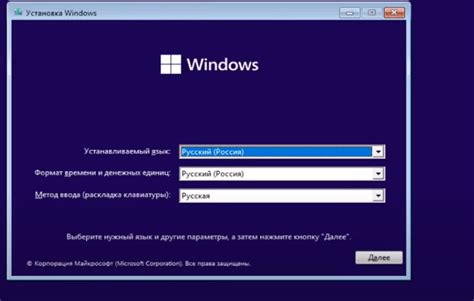
Перед тем как устанавливать новый жесткий диск (HDD) на компьютер, необходимо убедиться в его совместимости с вашей системой. Для этого следует выполнить следующие шаги:
- Определите тип интерфейса жесткого диска (SATA, IDE и т. д.) и убедитесь, что он подходит для вашей материнской платы.
- Проверьте форм-фактор HDD (2,5 дюйма, 3,5 дюйма и т. д.) и убедитесь, что он подходит для места установки в вашем корпусе.
- Удостоверьтесь, что мощность блока питания вашего компьютера достаточна для нового HDD.
- Проверьте наличие свободных SATA или IDE портов на материнской плате для подключения HDD.
- Удостоверьтесь, что ваша операционная система поддерживает объем нового HDD без дополнительной настройки.
Физическая установка HDD в корпус

Прежде чем начать установку жесткого диска (HDD) в корпус, убедитесь, что у вас есть все необходимые инструменты: отвертка, крепежные винты.
- Откройте боковую панель корпуса компьютера, используя отвертку, чтобы получить доступ к отсеку для установки HDD.
- Определите место для установки жесткого диска внутри корпуса. Обычно это отсек для HDD на передней или задней стороне.
- Вставьте HDD в отсек, совместив разъемы на диске с разъемами на материнской плате. Убедитесь, что диск встает ровно и надежно.
- Используя крепежные винты, закрепите HDD в отсеке. Постарайтесь затянуть их равномерно, чтобы избежать неравномерного давления на диск.
- Подключите SATA или IDE кабель от материнской платы к соответствующему разъему на HDD. Убедитесь, что кабель подключен к диску надежно и правильно.
- Закройте боковую панель корпуса обратно, используя отвертку. Убедитесь, что все крепления плотно закреплены.
После завершения этих шагов ваш HDD физически установлен в корпусе компьютера и готов к дальнейшему настройке и использованию.
Откройте крышку компьютера
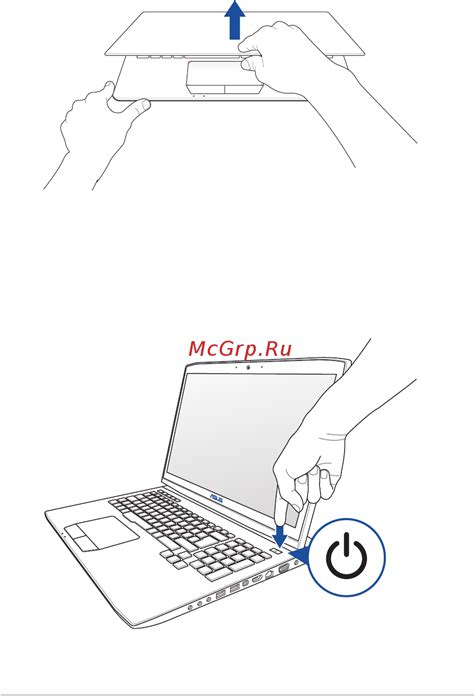
Перед тем как устанавливать жесткий диск (HDD) на компьютер, необходимо открыть крышку системного блока. Для этого включите безопасный режим, выключите компьютер, отсоедините его от сети и переверните его крышкой вниз на столе или другой поверхности.
На задней панели системного блока найдите крышку или боковую панель, обычно она закрывает доступ ко всем компонентам компьютера. Снимите крышку, используя отвёртку или другой инструмент, который подходит для этих целей.
Будьте осторожны при снятии крышки, чтобы не повредить внутренние компоненты компьютера, и держите её в стороне до завершения установки жесткого диска (HDD).
Поиск места для HDD внутри корпуса
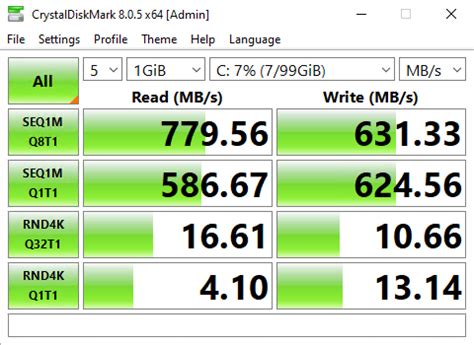
Прежде чем устанавливать жесткий диск (HDD) в компьютер, необходимо определить подходящее место внутри корпуса. В большинстве случаев, на задней панели корпуса есть специальные отсеки для установки дополнительных устройств хранения данных.
Проверьте наличие свободных отсеков для HDD и убедитесь, что размер жесткого диска соответствует размеру отсека. Обычно HDD устанавливают на держатель с возможностью крепления с помощью винтов или специальных крепежных систем.
Также учитывайте проводы и кабели, их необходимо прокладывать таким образом, чтобы они не мешали установке HDD и обеспечивали надежное подключение к материнской плате и блоку питания.
Подключение HDD к материнской плате и блоку питания
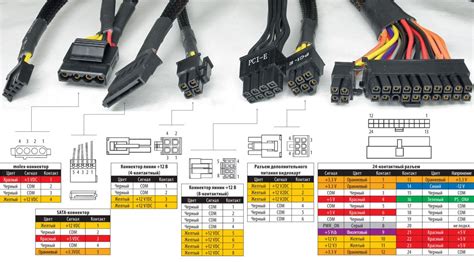
Для подключения жесткого диска (HDD) к компьютеру необходимо выполнить несколько шагов.
- Установите HDD в отведенное для него место в корпусе компьютера.
- Найдите SATA-порт на материнской плате.
- Подключите SATA-кабель к порту на материнской плате.
- Подключите другой конец SATA-кабеля к жесткому диску.
- Найдите разъем питания SATA на блоке питания.
- Подключите шнур питания к разъему на блоке питания.
- Подключите другой конец шнура питания к жесткому диску.
Подключение SATA кабеля и питания

После установки жесткого диска в отсек компьютера необходимо подключить SATA кабель и питание для правильной работы устройства.
1. Подключение SATA кабеля:
1.1. Найдите свободный SATA порт на материнской плате. Обычно он имеет маркировку "SATA" и отличается от других портов.
1.2. Возьмите SATA кабель и подключите один его конец к SATA порту на материнской плате, а другой – к соответствующему порту на жестком диске. Обратите внимание на ориентацию разъема – он имеет липучку, которая поможет правильно вставить кабель.
Примечание: Некоторые материнские платы могут иметь разные цвета портов SATA для различия между различными контроллерами.
2. Подключение питания:
2.1. Возьмите кабель питания от блока питания компьютера.
2.2. Подключите разъем питания к соответствующему разъему на задней панели жесткого диска. Обычно это разъем с 15 контактами.
После подключения SATA кабеля и питания убедитесь, что все соединения надежно закреплены. Затем закройте крышку компьютерного корпуса и подключите компьютер к источнику питания. После запуска компьютера убедитесь, что новый жесткий диск правильно определяется в BIOS.
Вопрос-ответ

Какой тип жесткого диска можно установить на компьютер?
Для установки на компьютер вы можете выбрать из двух основных типов жестких дисков: HDD (жесткий диск) или SSD (твердотельный накопитель). Оба типа имеют свои особенности и преимущества в зависимости от ваших потребностей.
Какой необходим объем жесткого диска для установки на компьютер?
Объем жесткого диска для установки на компьютер зависит от ваших потребностей. Если вам нужно пространство для хранения большого объема данных, то рекомендуется выбрать жесткий диск с объемом от нескольких терабайт. Если же вам важна скорость работы и быстродействие, то стоит рассмотреть SSD с меньшим объемом, но более высокой скоростью чтения и записи.
Как установить жесткий диск на компьютер?
Для установки жесткого диска на компьютер вам понадобятся несколько простых шагов. Сначала нужно отключить компьютер от источника питания, затем открыть корпус и найти место для установки диска. После этого необходимо подключить жесткий диск к материнской плате и блоку питания с помощью кабелей SATA и питания. Наконец, закройте корпус и подключите компьютер к источнику питания.
Какие преимущества установки SSD по сравнению с HDD?
SSD (твердотельные накопители) имеют ряд преимуществ по сравнению с HDD (жесткими дисками). Основное преимущество SSD – это высокая скорость работы, поскольку данные на них хранятся в виде электронных элементов, что обеспечивает быструю передачу информации. Кроме того, SSD более надежны, так как в них отсутствуют подвижные части, что делает их менее подверженными meханическим повреждениям.



